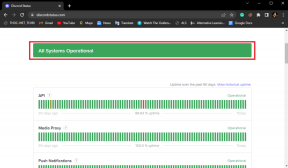A Google Smart Lock letiltása Androidon és Chrome-on
Vegyes Cikkek / / November 29, 2021
Egyszer régen szerelmes voltam a Google Smart Lock funkciójába. A könnyedség, amellyel emlékezett és több jelszót szinkronizált a Chrome-ban a telefonom pedig vajmi simává tette a munkámat. Többé nem kellett emlékeznem a betűk és az ábécé furcsa kombinációjára. Hagytam, hogy a Google intézzen mindent helyettem.

Néhány évvel előre lépve nem tudtam nem észrevenni a jelszómegvalósítás hiányosságait (bár nem nevezem jelszókezelőnek). A fő jelszó hiánya miatt bárki, aki hozzáfért a laptopomhoz, megtehette lásd a jelszavaimat. Nem kellett mást tenniük, mint a Beállítások > Jelszavak kezelése menüpontban kattintani a kis szem ikonra.
Ráadásul az ujjain megszámlálhatod, hogy hány Android-alkalmazás támogatja a Smart Lock funkciót a telefonodon.
Ennek a korlátozásnak és a jelszavak elfelejtésére való hajlamom miatt bosszantó dolog lett az olyan alkalmazásokba való bejelentkezés, mint a Twitter, különösen akkor, amikor telefont váltottam.
Amellett, hogy csak Chrome-on működik, a Smart Lock nem rendelkezik jelszógenerátorral vagy dedikált felhasználói felülettel. Szóval, elgondolkodtatott. Megéri a Smart Lock a kényelmet? Vagy inkább,
bíznom kell a Google-ban a jelszavaimmal?Ha ugyanilyen kétségei vannak, a Google Smart Lock letiltása nem rakétatudomány. Lássuk tehát, hogyan kell csinálni.
A Smart Lock letiltása a Chrome-ban
1. lépés: A Chrome böngészőben lépjen a böngésző beállításaihoz a jobb felső sarokban található hárompontos menüre kattintva.
2. lépés: Görgessen le a Jelszavak és űrlapok lehetőséghez, és kattintson a Jelszavak kezelése lehetőségre.

Alternatív megoldásként beírhatja a „jelszó” szót a fenti keresősávba.
3. lépés: Miután belépett, kapcsolja át a kapcsolót a „Jelszavak mentésének felajánlása” kapcsolóval. Eközben kapcsolja ki az „Automatikus bejelentkezést” is.

A Smart Lock letiltása Androidon
A Smart lock for Passwords letiltása Androidon többé-kevésbé hasonló (és egyszerű) dolog. Egyszerűen nyissa meg a Chrome-ot Android-eszközén, és lépjen a Beállításokba.


Érintse meg a Jelszavak elemet, és kapcsolja ki a Jelszavak mentése és az Automatikus bejelentkezés kapcsolóját.
Mi a teendő a mentett jelszavakkal?
Most, hogy kikapcsolta a Google Smart Lock funkcióját, mit csinál a mentett jelszavakkal? Biztosan nem heverhetik őket.

Menjen a Google oldalára Jelszó fiók és kattintson a Törlés ikonra. Alternatív megoldásként törölheti a böngészési előzményeket az összes jelszó eltávolításához a Chrome-ból. Ügyeljen arra, hogy az Időtartományt a Minden idő alatt válassza.

A Google jelszavas fiókjához azonban manuálisan kell kiválasztania és törölnie kell.
Mi a helyzet a Smart Lock for Android rendszerrel?
Most, hogy a Smart Lock jelszavakhoz funkcióról beszélünk, van egy másik funkció is, amely a Smart Lock ernyője alá tartozik – Smart Lock Androidra.

Úgy tervezték, hogy kevésbé nyomorúságos legyen az élete, ez a funkció azonosít néhány megbízható helyet, és feloldva tartja telefonját, amikor ezeken a helyeken tartózkodik. Hasonlóképpen megjelölhet egy párosított eszközt (például az autóját Bluetooth zenei rendszer vagy az okosórája) megbízhatónak minősül, és telefonja automatikusan feloldódik, amikor ezek az eszközök a közelben vannak. Az „Elvárás kontra valóság” forgatókönyv azonban egészen más.
Először is, ez a funkció meglehetősen könnyű kompromisszumot kötni. Képzelje el, hogy valaki elszalad a telefonjával és az okosórájával együtt. Ebben az esetben a telefon tartalmához való hozzáférés egy séta a parkban. Végül is nyitva hagytad a bejárati ajtót.
A funkció kikapcsolásához lépjen a Beállítások > Képernyőzárolás biztonsága > Smart Lock lehetőségre. Ez készülékenként változhat. Ha nem találja itt, egyszerűen keresse meg ugyanazt a keresősávban.


Ha ez a megbízható hely, amelyet deaktiválni szeretne, érintse meg a helyet, és válassza a Kikapcsolás lehetőséget.
És most?
Szóval, mivel a Smart Lock a Chrome-on végleg megszűnt, hogyan tudom kezelni? A jelszavak emlékezése mellett Dashlane-re váltottam. Most már csak emlékeznem kell egy fő jelszóra (*fül fülig mosolyog*).
Az AES-256 végpontok közötti titkosítás mellett a Dashlane tiszta felülettel is rendelkezik. A lényegre térve, nagyszerű munkát végez, amikor megjegyzi az összes jelszavát és biztonságban tartja azokat.

Ezen kívül egy Jelszó állapot funkcióval és egy biztonsági műszerfallal is rendelkezik.
Jelszókezelő vagy Smart Lock?
A Google Smart Lock az egyik legegyszerűbb módja a bejelentkezési képernyő túllépésének, azonban a biztonsági forgatókönyvek túlságosan súlyosak ahhoz, hogy figyelmen kívül hagyjuk.
Tehát, ha egy dedikált Jelszókezelőre szeretne váltani, olvassa el az alábbi összehasonlítást, hogy tájékozott döntést hozzon.
A böngészője nyomon követi rendszere operációs rendszerét, IP-címét, böngészőjét, valamint a böngésző beépülő moduljait és kiegészítőit.